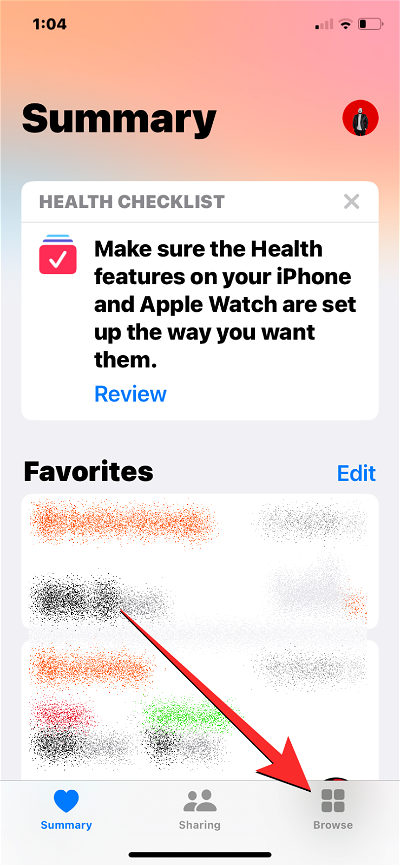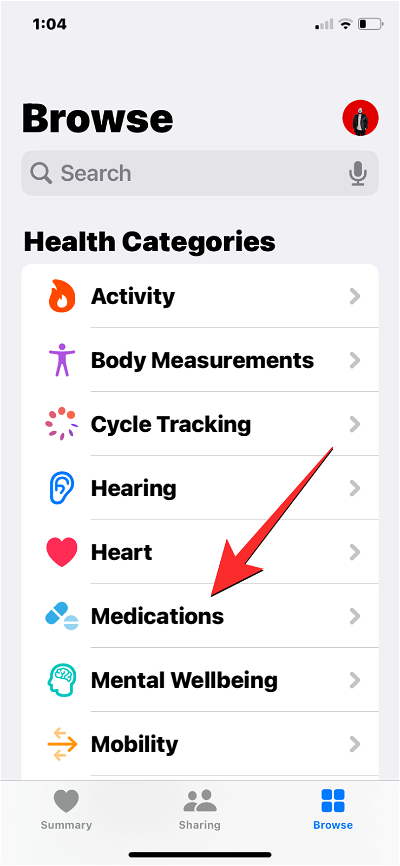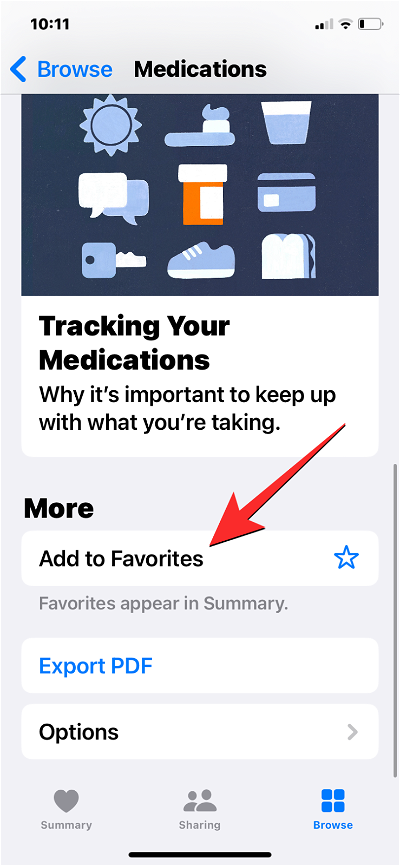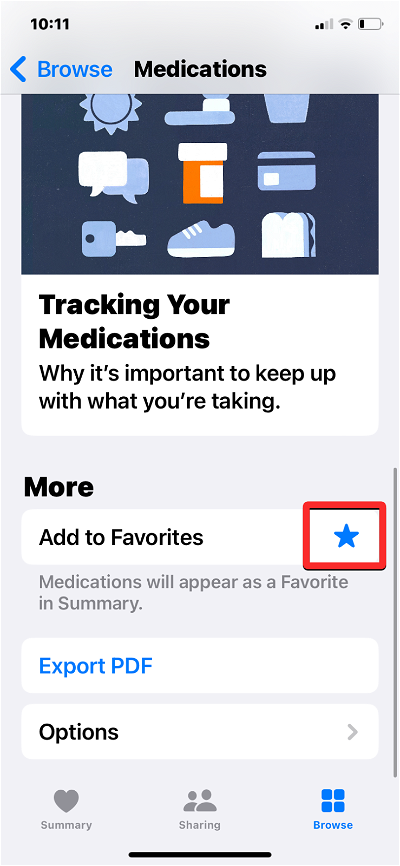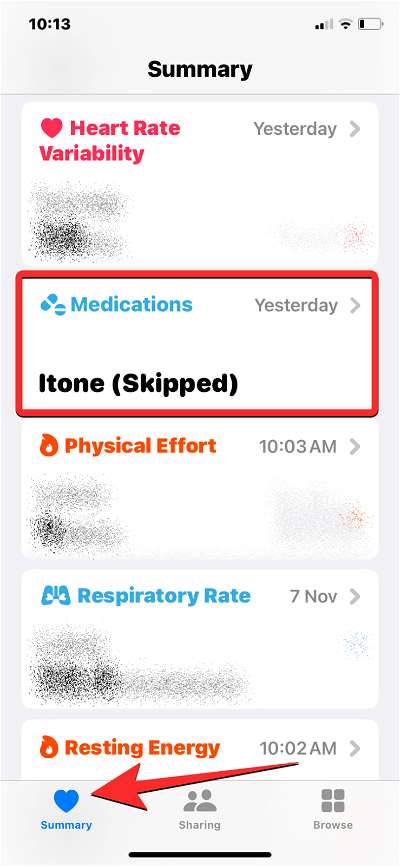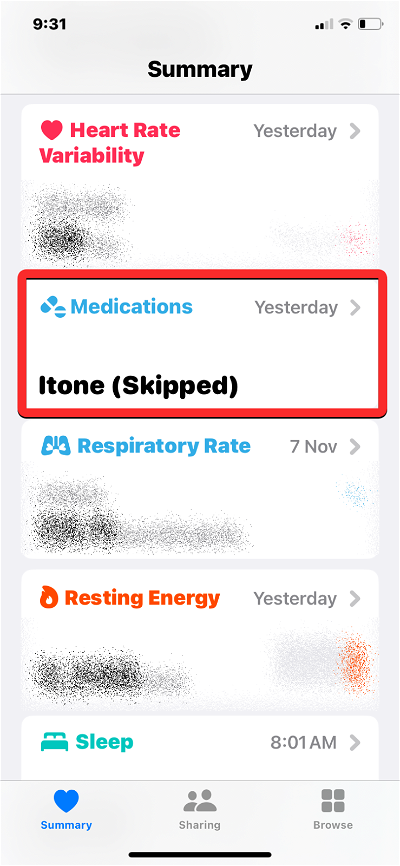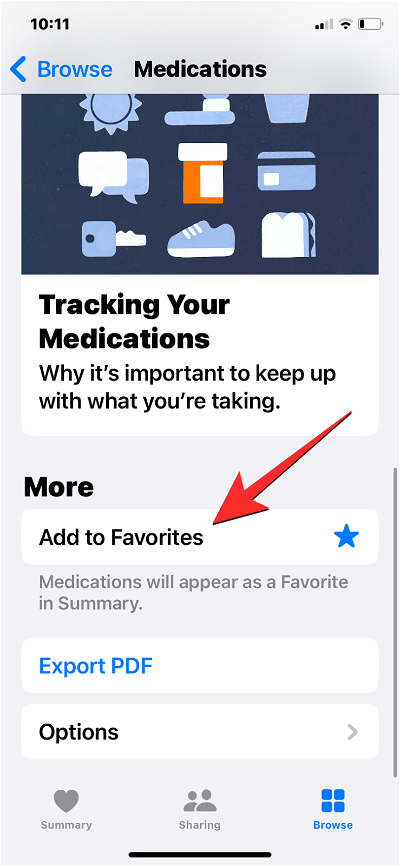在iPhone上如何在「健康」App的「摘要」畫面中展示您的藥物訊息
iOS 的健康 app 讓你可以輕鬆監測自己的健康狀況,追蹤健身結果和整體健康狀況,並管理處方藥。理想情況下,您可以透過前往「健康」App 中的「藥物摘要>」來存取您的所有藥物。但是,如果您希望快速存取您的藥物,您可以直接在「摘要」標籤中新增它們,以便您可以檢查您是否服用或跳過了您在「摘要」畫面中安排的最後一種藥物。
如何在「健康」App 的「摘要」畫面中顯示您的用藥
簡短指南:
前往「健康」App>瀏覽“>藥物”>“更多”>新增到“收藏夾”。執行此操作時,「藥物」部分將顯示在「健康」App 的「摘要」標籤中。
逐步指南:
- 在iPhone上開啟「健康」應用程序,然後點擊右下角的「瀏覽」選項卡。
- #在「瀏覽」畫面上,選擇「藥物」。向下捲動到「藥物」畫面的底部,然後點擊「更多」下的「加入到收藏夾」。
- #當您選擇新增到收藏夾時,星號標記將填入藍色,表示它已啟用。現在您可以返回“摘要”選項卡,然後從那裡查看“藥物”部分。
常見問題
「摘要」畫面會顯示哪些藥物資訊?
將「藥物」部分新增至「摘要」標籤後,您將能夠看到您在「健康」應用程式中記錄的最後一種藥物。該藥物的名稱將出現在「已服用或已跳過」標籤旁邊,以提醒您是服用了上次預定的藥物還是忘記服用。您可以點擊「摘要」畫面中的「藥物」部分,直接前往「健康」應用程式上的「藥物」畫面。
您可以從「健康」App 的「摘要」中隱藏藥物嗎?
是的。與您新增至收藏夾的任何部分一樣,您也可以從「摘要」畫面隱藏「藥物」部分。為此,請前往“健康”App>“藥物摘要”>並取消選擇“新增至收藏夾”部分。
以上是在iPhone上如何在「健康」App的「摘要」畫面中展示您的藥物訊息的詳細內容。更多資訊請關注PHP中文網其他相關文章!

熱AI工具

Undresser.AI Undress
人工智慧驅動的應用程序,用於創建逼真的裸體照片

AI Clothes Remover
用於從照片中去除衣服的線上人工智慧工具。

Undress AI Tool
免費脫衣圖片

Clothoff.io
AI脫衣器

AI Hentai Generator
免費產生 AI 無盡。

熱門文章

熱工具

記事本++7.3.1
好用且免費的程式碼編輯器

SublimeText3漢化版
中文版,非常好用

禪工作室 13.0.1
強大的PHP整合開發環境

Dreamweaver CS6
視覺化網頁開發工具

SublimeText3 Mac版
神級程式碼編輯軟體(SublimeText3)

熱門話題
 如何在iPhone上將時間顯示在鎖定畫面壁紙之下
Dec 18, 2023 am 11:27 AM
如何在iPhone上將時間顯示在鎖定畫面壁紙之下
Dec 18, 2023 am 11:27 AM
深度效果是iOS上一個很酷的鎖定螢幕功能,其中部分壁紙覆蓋了數位時鐘。這基本上提供了一種海市蜃樓般的效果,牆紙看起來就像在與鎖定螢幕元素互動一樣。在這篇文章中,我們將解釋深度效果的全部內容,以及如何在iPhone上的桌布後面取得鎖定畫面時間/時鐘。什麼是iPhone鎖定螢幕上的深度效果?深度效果為您的牆紙添加多層深度。當您套用鎖定螢幕桌布時,iOS會使用iPhone的神經網路引擎來偵測您套用的影像中的深度資訊。如果成功,您的iPhone將能夠將您想要聚焦的主題與壁紙的其他元素分開。一旦偵測到被攝體,景深效果會將
 教你如何在win10中關閉螢幕自動鎖定螢幕功能
Jan 08, 2024 am 11:49 AM
教你如何在win10中關閉螢幕自動鎖定螢幕功能
Jan 08, 2024 am 11:49 AM
很多朋友都需要在離開電腦時關閉螢幕以保護螢幕,但是又不想因為關閉螢幕而鎖屏,回來的時候還有輸入密碼才能進入系統,其實我們可以透過設定完成這個步驟,下面就一起來看一下吧。 win10關閉螢幕不鎖定螢幕教學1、先進入設置,選擇「個人化」2、在左邊點選「鎖定畫面介面」3、選擇下方的「螢幕保護程式設定」4、取消勾選「在恢復時顯示登入畫面」5、然後點選「更改電源設定」6、選擇左邊的圖示設定。 7.設定一個關閉顯示器的時間,然後將睡眠狀態改為「從不」8、然後回到剛才的電源設置,選擇下面的睡眠時間。 9.和上方使用相同的
 iPhone螢幕截圖不起作用:如何修復
May 03, 2024 pm 09:16 PM
iPhone螢幕截圖不起作用:如何修復
May 03, 2024 pm 09:16 PM
螢幕截圖功能在您的iPhone上不起作用嗎?截圖非常簡單,因為您只需同時按住「提高音量」按鈕和「電源」按鈕即可抓取手機螢幕。但是,還有其他方法可以在設備上捕獲幀。修復1–使用輔助觸控使用輔助觸控功能截取螢幕截圖。步驟1–轉到您的手機設定。步驟2–接下來,點選以開啟「輔助功能」設定。步驟3–開啟「觸摸」設定。步驟4–接下來,開啟「輔助觸控」設定。步驟5–打開手機上的「輔助觸控」。步驟6–打開“自訂頂級選單”以存取它。步驟7–現在,您只需將這些功能中的任何一個連結到螢幕擷取即可。因此,點擊那裡的首
 miniled螢幕傷眼嗎
Feb 07, 2024 pm 03:48 PM
miniled螢幕傷眼嗎
Feb 07, 2024 pm 03:48 PM
許多用戶最關心的就是miniled螢幕傷不傷眼的問題,其實這個螢幕雖然亮度可以達到超高,但是不會傷眼的,使用還是可以正常用的。 miniled螢幕傷眼嗎答:不傷眼。 miniled的螢幕亮度雖然會更高,但是在日常使用的時候不會一直持續這個亮度的,只有在需要提高亮度的時候才會顯示,因此不會一直保持高亮度傷眼,這個峰值亮度也是為了更好的呈現和表達。 miniled螢幕介紹1、MiniLED背光顯示技術都是採用的背光源,因此和lcd最大不同就是在背光層2、和lcd的螢幕對比,miniled的表現會更高對比
 螢幕變成黑白色怎麼調彩色 詳細介紹:手機退出黑白模式的方法
Mar 21, 2024 pm 01:12 PM
螢幕變成黑白色怎麼調彩色 詳細介紹:手機退出黑白模式的方法
Mar 21, 2024 pm 01:12 PM
很多朋友在使用手機時,突然發現手機的操作介面變成了「黑白」的顏色,不知道是什麼原因導致的,也不知道該如何解決,本期文章以安卓手機為例,教大家如何讓手機的操作介面顏色恢復正常。一、設定打開手機的介面,在操作介面找到「齒輪狀」圖示。如下圖:點選該圖標,即可進入手機的設定介面。二、選項手機的操作介面變成了黑白顏色,這與手機的“顯示”設定有關,進入手機的設定介面以後,下拉選單找到“顯示和主題”選項,如下圖:然後點擊“顯示和主題”選項,進入詳情頁。三、改變螢幕顏色進入“顯示和主題”選項之後,下拉式選單找到“
 如何在iPhone中撤銷從主畫面中刪除
Apr 17, 2024 pm 07:37 PM
如何在iPhone中撤銷從主畫面中刪除
Apr 17, 2024 pm 07:37 PM
從主畫面中刪除了重要內容並試圖將其取回?您可以透過多種方式將應用程式圖示放回螢幕。我們已經討論了您可以遵循的所有方法,並將應用程式圖示放回主畫面如何在iPhone中撤消從主畫面中刪除正如我們之前提到的,有幾種方法可以在iPhone上恢復此變更。方法1–替換應用程式庫中的應用程式圖示您可以直接從應用程式庫將應用程式圖示放置在主畫面上。步驟1–橫向滑動以尋找應用程式庫中的所有應用程式。步驟2–找到您先前刪除的應用程式圖示。步驟3–只需將應用程式圖示從主庫拖曳到主畫面上的正確位置即可。這是將應用程式圖
 請勿遮擋螢幕頂端怎麼關閉 詳細解說:手機頻繁出現請勿遮擋螢幕頂端關閉方法
Mar 03, 2024 pm 01:31 PM
請勿遮擋螢幕頂端怎麼關閉 詳細解說:手機頻繁出現請勿遮擋螢幕頂端關閉方法
Mar 03, 2024 pm 01:31 PM
相信很多小夥伴都遇過手機突然提示:請勿遮擋螢幕頂端的問題,那麼手機為什麼會突然出現這樣的現象呢?下面我們就一起來看一下吧。其實出現這種情況的時候,就是有東西遮擋了手機的距離感應器,所以手機螢幕上才收到這個提示。那麼好好的為什麼會突然收到這樣的提示呢?其實可能就是因為你無意間開啟了手機中的【防誤觸模式】,所以才會出現這樣的問題。那我們該如何關閉呢?其實方法很簡單下面我們就一起來看看吧。方法1:直接依照螢幕提示的透過快捷鍵組合進行關閉。方法2:如果上面的方法沒有用的話,還可以透過打開手機【設
 蘋果 曝 iPhone16 或實現更大顯示屏
Mar 22, 2024 pm 06:41 PM
蘋果 曝 iPhone16 或實現更大顯示屏
Mar 22, 2024 pm 06:41 PM
雖然距離iPhone16系列發布還要許久,但外觀和配置相關爆料就沒斷過。根據韓國媒體SisaJournal通報,蘋果計畫在即將推出的iPhone16系列手機中引進全新的超窄邊框技術。該技術涉及將內部銅線捲成更緊湊的結構,以縮小手機底部顯示器的邊框寬度,從而實現更大尺寸的顯示器。這項創新舉措旨在提升用戶體驗,讓用戶享受更廣闊的視野和更沉浸式的娛樂體驗。蘋果一直致力於不斷改進其產品設計和技術,為使用者帶來更先進的功能和性能。 iPhone16系列手機的推出將進一步鞏固蘋果在智慧另據@剎那數位爆料,蘋果新一